Není to tak dávno Verze 3.6.4 de LibreOffice a vzhledem k množství novinek, které tato verze obsahuje, jsem se rozhodl ji nainstalovat do svého debian sípavý Jelikož je to ve fázi mrazu, vidím velmi obtížně, že to máme brzy v našich úložištích.
Než se podíváte na podrobnosti, jak nainstalovat LibreOffice 3.6.4přezkoumáme některé novinky / vylepšení Kancelářský oblek:
- Podpora barevných měřítek a datových pruhů.
- Import z .xlsx a import / export z / do .ods v ODF 1.2 (rozšířený).
- Počitadlo slov ve stavovém řádku.
- 10 nových stránek předlohy Impress
- Export PDF s možností vodoznaku.
- Filtr pro import dokumentů Corel Draw.
- Podpora pro import Office SmartArt
Mezi mnoha dalšími, které můžeme vidět v odkazu, který jsem uvedl dříve.
Pokud jsem si v této verzi něco všiml, je to, že při otevření je boot mnohem rychlejší než v předchozích verzích LibreOffice podruhé. Pojďme tedy k instalační části.
Nainstalujte LibreOffice 3.6.4
První věcí, kterou musíte udělat, je logický přístup ke stránce stahování z LibreOffice a měli bychom dostat něco takového:
Jak vidíte na obrázku, ve výchozím nastavení obsahují soubory, které přicházejí ke stažení, binární soubory v .rpm, a stejně jako v tomto případě jej nainstalujeme Debian, musíme kliknout na odkaz, který říká Změňte systém, verzi nebo jazyk.
Jakmile klikneme, dostaneme se na následující stránku, kde vybereme verzi, kterou chceme stáhnout.
Později vybereme jazyk, ve kterém chceme stahovat libreoffice.
Poté podle našeho hardwaru vybereme architekturu, do které chceme nainstalovat. Pokud máme podporu pro 64 bitů, vybereme x86_64, jinak x86.
A voila, měly by se objevit odkazy na soubory, které obsahují binární soubory v .deb.
Jakmile soubory stáhneme, musíme je rozbalit. Co dělám, je následující, jakmile je všechny rozbalím, všechny zkopíruji deb které najdeme v různých podsložkách v jedné složce.
$ sudo aptitude purge libreoffice libreoffice-common Pak k této složce přistupuji přes terminál a musím dát:
$ sudo dpkg -i *.deb
Počkáme a jdeme.
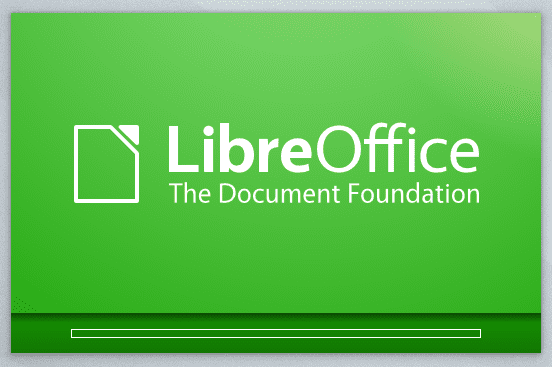
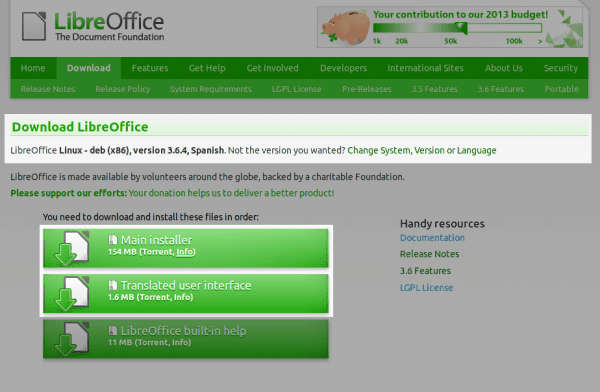
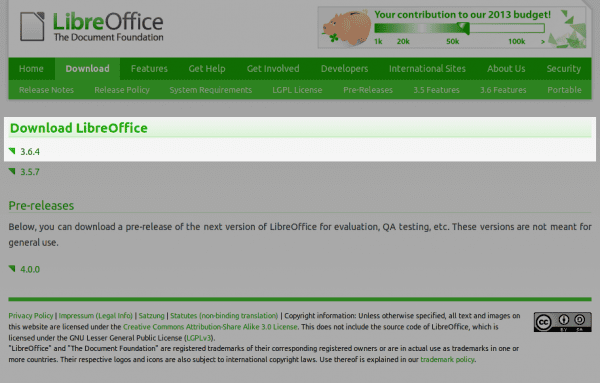
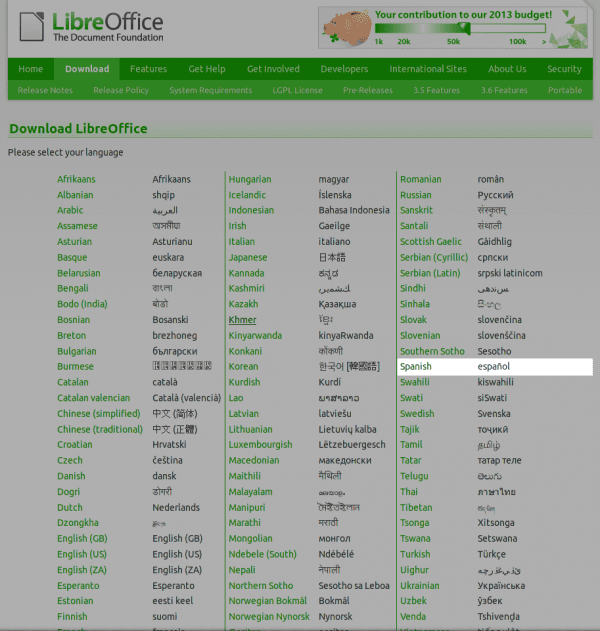
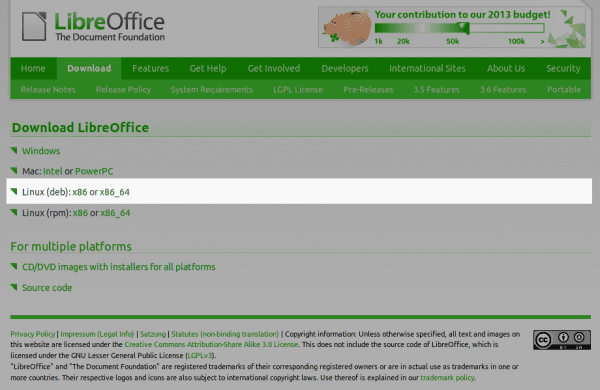
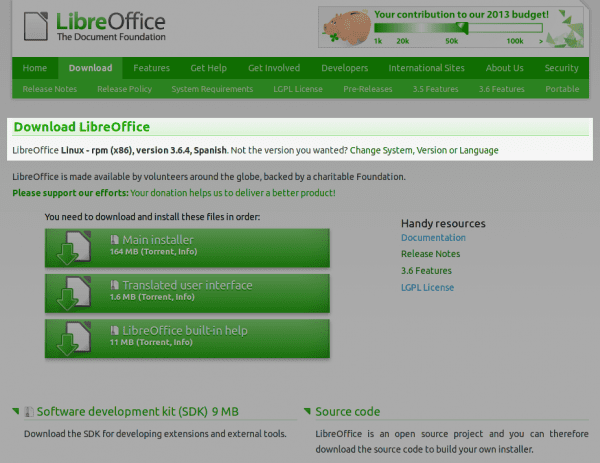
Elavi, vždycky mě zajímalo, jak vyndáš obrazovku z celé obrazovky, ale upřednostňuješ více světla konkrétní oblasti: /
😀 Dělám to s Gimpem. Uvidím, jestli udělám malý návod, jak to udělat, aniž by mi to komplikovalo existenci, hahaha. Je to něco velmi snadného.
Dobře, doufám.
Přichází 😉
Jednoduché, vytvoříte novou vrstvu, vyberete oblast, kterou chcete zvýraznit, stiskem ctrl + i invertujete a vyplníte výběr v nové vrstvě černou barvou a snížíte průhlednost, dokud nedosáhnete požadovaného kontrastu.
Ano, další způsob, jak to udělat 😀 Děkujeme za sdílení tipu.
Myslím, že závěrka má tuto možnost.
Udělal jsem tento postup s verzí 3.6.0, špatná věc je, že když libreoffice naznačuje, že existuje aktualizace, musíme postup opakovat
Nastavení LibreOffice, držte se stejného vzhledu KDE, nainstalujte integrační balíček kde-loobasis, můžete mi pomoci?